天文钟使用说明Word文档格式.docx
《天文钟使用说明Word文档格式.docx》由会员分享,可在线阅读,更多相关《天文钟使用说明Word文档格式.docx(24页珍藏版)》请在冰豆网上搜索。
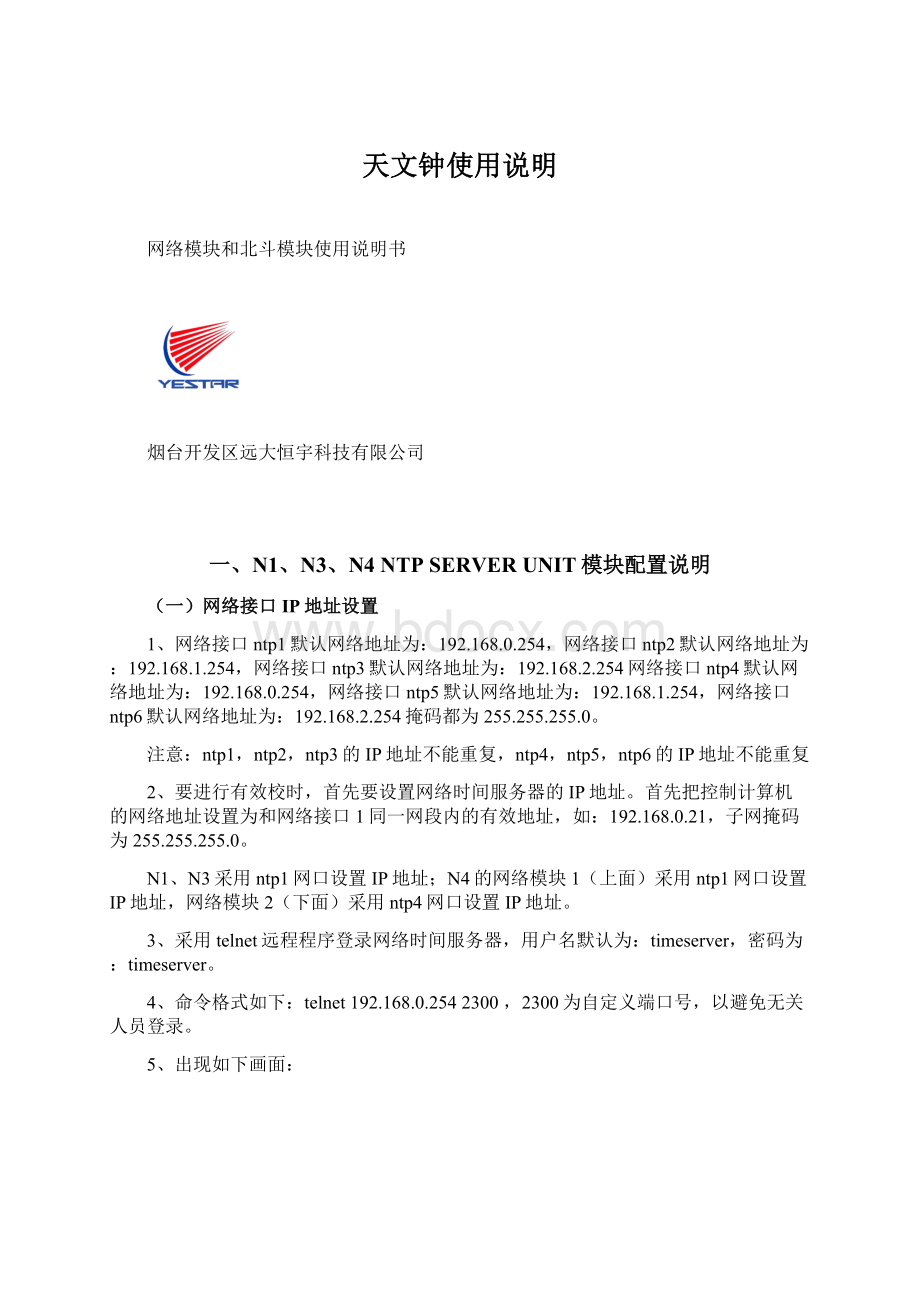
用户名默认为:
4、格式如下:
ftp:
//192.168.0.254:
2100,2100为自定义端口号,以避免无关人员登录。
6、又出现如下画面:
timeserver.exe为本机运行软件。
如需要升级软件,则把新软件timeserver.exe拷贝到本目录下替换旧的timeserver.exe软件。
7、telnet登录目录下键入“netstarttimeserver”,回车后即开始时间服务。
如果客户端为WINDOWSXP,登录时请打开ie,在菜单里选择:
工具->
internet选项->
高级,在“使用被动ftp”前面去掉钩(需要ie6.0以上才支持),否则登录不上。
(三)监测数据上传网络时间服务器端设置
1、在IE浏览器下采用ftp远程程序登录网络时间服务器。
2、格式如下:
3、出现如下画面:
4、点击登录,又出现如下画面:
timeserver.ini为本机配置软件。
如需要配置软件,则把文件timeserver.ini拷贝到客户机进行编辑,然后替换本目录下旧的timeserver.ini文件件。
其中IntervalTime、Com、AlarmTime、GPSNTP、Model、EventDelay这6项不用设置。
RemoteHost1:
表示要设置的第1台远程监测计算机的IP地址,设置时数字不要加前导零。
如:
设置时192.168.10.6为正确地址,192.168.010.006为错误地址。
如果不用,请设置为“0”。
RemoteHost2:
表示要设置的第2台远程监测计算机的IP地址
RemoteHost3:
表示要设置的第3台远程监测计算机的IP地址,如果不用,请设置为“0”。
GPSconNTP:
值为“0”:
表示不管时间是否可用,NTP服务都可使用,可作调
试用或特殊用途。
值为“1”:
表示如果时间可用,即不报警,则NTP服务可使用,
如果时间不可用,即报警,则NTP服务不可使用。
值为“2”:
NTP服务的启动方式由板上的插针决定
off位置:
表示不管时间是否可用,NTP服务都可使用,可
作调试用或特殊用途。
On位置:
表示如果时间可用,即不报警,则NTP服务可使
用,如果时间不可用,即报警,则NTP服务不
可使用。
值为“3”:
表示如果时间曾经同步过,则NTP服务可使用,如果
时间从未同步过,则NTP服务不可使用。
(四)用户登录密码更改
2、键入“netusertimeservertime”,回车后即完成。
”time”为修改后的密码。
二、N6NTPSERVERUNIT模块配置说明
安装程序:
双击f:
\N6(带广播)\setup.exe(f:
为光驱符号),看到如下界面:
之后在出来的对话框中点击”确定”来继续安装程序。
点击”确定”后,出来选择安装目录的对话框,用户根据自己实际情况来选择安装目录,然后点击左上方的图标”
”开始安装程序。
在如下界面填写”程序组”名称,点击”继续”来继续安装程序。
接下来安装程序成功完成,点击”确定”。
这样,就在计算机的开始菜单中生成了软件的快捷方式:
点击N6模块IP地址设置程序,进入设置程序的主界面。
如下:
软件使用方法:
软件使用前,请保证所使用的计算机串口和设备串口之间已经通过交叉串口线进行了正确的连接。
软件分为“读取IP”和“设置IP”两大块。
如果用户忘记IP地址、广播间隔时间或者别的原因而需要读取系统目前的IP地址和广播间隔时间,点击“开始读取”即可正常读取目前设备的IP地址和间隔时间。
如果需要修改设备的IP地址和广播间隔时间,请在右方“设置IP”框内填入希望设备被设置的IP地址、子网掩码、默认网关和广播间隔时间,填入完成后,请做一下检查,当检查无误后,点击“开始写入”按钮来写入IP地址。
注意问题:
1.设置IP地址的时候,请保证要设置的IP地址在局域网中没有被使用,如果设置一个已经被使用的IP地址,您将无法正确的获得时间信息。
2.请分别注意“开始读取”和“开始写入”按钮下面的两行:
“读取次数”、“读取状态”和“写入次数”、“写入状态”。
读取次数、写入次数:
每点击一次“开始读取”和“开始写入”,“读取次数”和“写入次数”就会相应的发生变化(加1),此次读取或者写入的状态(成功与否)就会在“读取状态”和“写入状态”中显示,只有显示“成功”的时候,读取和写入操作才是成功的。
如果状态是“失败”或者没有任何字符,那么此次的读取或者写入就是失败的。
如果是失败状态,请检查串口线是否是交叉线以及串口线是否插好。
3.广播间隔时间的说明:
如果您需要定时广播,请设置广播间隔时间为非零值,间隔时间有效范围是15~65535秒。
当您不需要广播的时候,请设置间隔时间为零,广播失效。
请注意,设备不能同时提供客户/服务器对时方式和广播对时方式。
三、N1、N3、N4、N6NTPSERVERUNIT模块客户端软件安装和设置说明
1、WINDOWS9X/NT操作系统
1)客户端来源:
客户端软件存储在光驱f:
\AUTOMACHRON\automachron.exe(f:
为光驱符号)。
2)安装客户端:
在C盘根目录下建立C:
\AUTOMACHRON目录,把f:
\AUTOMACHRON\Automachron.exe文件拷贝到C盘刚建的目录下即可,因为本软件为绿色软件,不需安装,只拷贝即可。
双击C盘AUTOMACHRON目录下的Automachron.exe文件,即开始运行软件,出现如下窗口。
服务器:
设置网络时间服务器的IP地址和使用的网络对时协议;
同步周期:
设置向服务器取时间的间隔,一般设置为600秒;
系统托盘:
关闭窗口后缩为在系统托盘上的图标;
启动时同步:
在程序启动时同步一次计算机时间;
同步后关闭程序:
同步成功后关闭同步程序;
等待拨号:
等待通过拨号连接同步时间;
广播客户端模式:
设置为广播客户端;
开机自动运行:
启动机器时启动同步程序;
保持在顶层:
使窗口一直在所有窗口之上;
静止模式:
选中则不显示报警窗口;
仅读取:
只显示报告,不修改时间;
调整…:
调整对时方式;
关闭:
关闭窗口;
退出:
退出程序;
3)设置客户端:
运行了“automachron.exe”后,在屏幕下部的系统托盘中出现
样的图标,右健点击该图标,并选择“打开窗口…”,进入下图的对话框。
a.设置网络时间服务器的IP地址。
点击:
“服务器…”,显示如下窗口:
在服务器下填入网络时间服务器的IP地址,在协议下选择SNTPv3协议。
b.把“系统托盘”、“启动时同步”、“开机自动运行”、“静止模式”选项打上对勾。
c.设置对时间隔(同步周期),一般为600秒。
d.设置校时方式,点击“调整…”出现如下窗口,选择“Accept”选项。
4)祝贺您!
已经成功的安装了网络校时服务系统的客户端。
您可以将客户端的时间改成错误时间,等候第一次校时的开始。
2、WINDOWS2000操作系统
有两种方式可以对时,第一种采用可以使用我们提供的Automachron客户端,安装方法与Win9X相同。
第二种可采用Microsoft公司的W32Time工具包作为客户端。
介绍如下:
1)、在命令行格式下停止W32Time服务:
使用命令netstopw32time
2)、在命令行格式下运行:
nettime/setsntp:
NTP服务器的IP地址
3)、修改注册表,把W32Time服务的注册信息HKEYLOCALMACHINE\SYSTEM\CurrentControlSet\Services\W32Time\Parameters下的type项的值设置为NTP;
删除PeriodREG_SZ项;
增加PeriodREG_DWORD项。
2)Period:
用于设置时间同步的间隔时间。
设置2表示一天会同步时间2次,即每12小时同步一次;
设置为24表示一天24次,每小时同步一次;
设置为1440(24*60)表示一天1440次,即每分钟同步一次;
一般设置为144。
ntpserver:
用于设置网络时间服务器的IP地址,可以设置两个IP地址,以便第一个时间服务器失效,自动采用第二个时间服务器来校时。
两个IP地址间用空格隔开。
3)命令行格式下启动W32Time服务:
使用命令netstartw32time
4)控制面板->
管理工具->
服务-WindowsTime:
在属性对话框里把启动类型改为自动
5)在事件查看器的系统日志可看到相关的记录信息。
注:
客户端设置了NTP服务器源,最大校时偏差为12小时。
3、WINDOWSXP/2003操作系统
第二种介绍如下:
2)、设置时间服务器源:
单击“控制面板”,再双击击“日期和时间”,然后单击internet时间选项卡,在服务器项键入NTP服务器的IP地址,然后单击应用。
3)、修改注册表,把W32Time服务的注册信息HKEYLOCALMACHINE\SYSTEM\CurrentControlSet\Services\W32Time\Config\MinPollInterval项的值设置为5;
把W32Time服务的注册信息HKEYLOCALMACHINE\SYSTEM\CurrentControlSet\Services\W32Time\TimeProviders\NtpClient下的SpecialPollInterval项的值设置为360
SpecialPollInterval:
设置60表示每60秒同步时间一次;
设置为120表示每240秒同步一次;
设置为360表示每720秒即约每十分钟同步一次;
一般设置为360。
注册信息HKEYLOCALMACHINE\SYSTEM\CurrentControlSet\Services\W32Time\Parameters\NtpServer项用于设置网络时间服务器的IP地址,可以设置两个IP地址,以便第一个时间服务器失效,自动采用第二个时间服务器来校时。
两个IP地址间用空格隔开
4)命令行格式下启动W32Time服务:
5)控制面板->
6)在事件查看器的系统日志可看到相关的记录信息。
客户端设置了NTP服务器源,最大校时偏差为15小时。
另可采用光盘上wits.exe软件进行设置
4、SUNSOLARIS8操作系统
1)把/etc/inet/ntp.server拷到/etc/inet/ntp.conf
#cp/etc/inet/ntp.server/etc/inet/ntp.conf
2)在/etc/inet/ntp.conf(Solaris系统上)中输入以下内容:
serverNTP服务器的IP地址1
serverNTP服务器的IP地址2
driftfile/var/ntp/ntp.drift
3)停止NTP服务,使用如下命令:
#/etc/init.d/xntpdstop。
用ntpdate命令调节Solaris计算机上的时间。
4)重复以下命令,直到将时间调节为与时间同步服务器的时间一致
ntpdateNTP服务器的IP地址
5)启动/etc/init.d/xntpdstart
6)校验ntptrace
4至5分钟后将显示以下信息:
localhost:
stratum2,
offset
0.000055,
synch
distance
0.02406
ntp服务器名stratum
1,
0.000030,
synch
distance
0.01064,
refid
'
GPS'
第一行的stratum号可以是2到15之间的任一数字。
如果此编号小于16,则表示该计算机未与第二行的计算机同步。
要注意时区问题,可参考说明文档进行适当设置。
5、LINUX操作系统
配置时间服务器
1、首先查询NTP软件版本
rpm-qa|grepntp
ntp-4.1.2-4.EL3.1
如果没有可以从linux安装盘上查找,安装此ntp包
2、编辑配置文件
vi/etc/ntp.conf
首先定义服务器
serverNTP服务器的IP地址
注释掉以下一行
#restrictdefaultignore
3、启动NTP服务器
#chkconfigntpdon
#/etc/init.d/ntpdstart
#/etc/init.d/ntpdstop
#/etc/init.d/ntpdrestart
默认情况下,我们配置的NTP服务器不会去时间源那里同步时间,所以必须修改/etc/ntp/step-tickers文件,加入我们的时间源,这样每次通过/etc/init.d/ntpd来启动服务的时候就会自动更新时间了
检查服务器同步状态:
ntpq-p
如果输出正确,则说明时间服务器成功。
每次启动服务器,会自动同步时间。
6、HP-UNIX操作系统
(1)创建/etc/ntp.drift文件
(2)编辑/etc/ntp.conf
添加两条记录:
a.server<
ntp_serverhostname>
b.driftfile/etc/ntp.drift
(3)通过rcmgr命令编辑/etc/rc.config文件
#/usr/sbin/rcmgrsetXNTPD_CONFYES
#/usr/sbin/rcmgrsetXNTP_SERV1host1
#/usr/sbin/rcmgrsetXNTP_SERV2host2
#/usr/sbin/rcmgrsetXNTPD_OPTS"
-gl"
(4)编辑/etc/rc.config.d/netdaemons
更改一个参数:
exportXNTPD=1
(5)启动xntpd
/sbin/init.d/xntpdstart
在启动时间服务器和客户端的xntpd进程以后,需要5-10分钟的时间,才会进行同步。
可以使用ntpdate来根据ntpserver设置客户端服务器的时间。
如果主服务器和客户机器的时间相差超过1000秒,那么这个时间同步系统会认为服务器出现了系统故障,从而停止同步,需要注意这一点。
可以通过查看/var/adm/syslog/syslog.log文件,查看xntpd的运行状况。
7、IBMAIXV5.2操作系统
文件
/usr/sbin/xntpd包含xntpd守护进程。
/usr/sbin/ntpq包含ntpq命令。
/etc/ntp.conf包含缺省配置文件。
/etc/ntp.drift包含缺省偏差文件。
1.
编辑/etc/ntp.conf文件,加入以下内容
server
NTP服务器的IP地址
1
2
driftfile/etc/ntp.drift
2.
通过在地址NTP服务器的IP地址
轮询NTP服务器设置本地日期和时间,输入:
/usr/sbin/ntpdateNTP服务器的IP地址
3.
要启动xntpd守护进程,输入:
startsrc-sxntpd
4.
要停止xntpd守护进程,输入:
stopsrc-sxntpd
5.
确定ntp是否工作
#
/usr/sbin/ntpq
–p
8、CISCO路由器和交换机
在配置模式下执行ntpserverNTP服务器的IP地址1
ntpserverNTP服务器的IP地址2
该全局命令使路由器的系统时钟由时间服务器进行同步。
配置模式下执行clocktimezoneBeijing8设置时区,使路由器显示当地北京时间。
■showntpstatus:
是一执行模式命令,用于显示路由器的NTP信息,它可以表明该路由器是通过NTP对等体进行时钟同步还是通过NTP服务器进行同步。
■showntpassociation[detail]:
这条执行模式命令显示与NTP有关的信息,如轮询周期等。
9、rs6000系统
root:
vi/etc/ntp.conf
添加下列内容
tracefile/etc/ntp.trace
serverip1
serverip2
serverip3
ipX为时间服务器ip地址
你可以根据实际情况选择server个数,然后
xntpdc-s可查看状态
四、N5MONITORUNIT配置和网络对时软件使用说明
1、设置服务器的IP地址、子网掩码和网关地址
设置软件存储在光驱f:
dnsMN.EXE(f:
双击安装软件。
本机网络接口ntp1默认网络地址为:
192.168.0.254,子网掩码为255.255.255.0;
1)首先把控制计算机的网络地址设置为和网络接口1同一网段内的有效地址,如:
运行已安装的软件dnsManager.exe,出现如下界面:
2)点击“自动查找”按钮,出现如下界面:
3)单击查到的条目:
在“网络设置”选项卡下设置本机的IP地址、子网掩码和网关地址。
2、N5模块网络时间同步软件使用说明
目前GPS时钟网络对时软件支持WINDOWS9X/ME、WINDOWSNT/2000/XP/2003操作系统。
安装步骤如下:
1、用网络电缆把GPS同步时钟的网口和网络交换机连接好,再用网络电缆把安装WINDOWS操作系统计算机的网口和网络交换机连接好。
2、安装网络对时软件
\NETTIME\setup.exe(f:
单击确定,继续进行安装
单击安装按钮,继续进行安装。
再单击继续按钮,再单击继续按钮,直至安装结束。
3、网络对时软件初始化设置
编辑C:
\ProgramFiles\nettime目录下nettime.ini文件。
其中UDPNumber、AlarmTime、NotReceiveNumber、TimeWindage、TimeRange这5项不用设置。
IntervalTime:
时间同步间隔时间,单位:
秒,有效数值为:
10~604800,一般设置为60或120。
RemoteHost:
表示要设置的远程网络时间服务器的IP地址,设置时数字不要加前导零。
4、网络对时软件使用方法
∙启动程序nettime.exe
∙系统托盘图标为叉状图样
:
表示本机从软件运行开始从未和网络时间服务器时间同步或连续5次以上未收到网络时间模块N5的信息。
∙系统托盘图标为黄色图样
表示本机从软件运行开始曾经和网络时间服务器时间同步过,但因为GPS未定位或网络时延大已经连续3次以上未时间同步。
∙系统托盘图标为绿色地球图样
表示本机正确和网络时间服务器时间同步。
∙右击系统托盘里的nettime图标->
时间同步,则系统查询网络时间服务器时间信息,系统根据情况时间同步一次;
信息监控,则显示查询的信息;
五、G4、G10INPUTUNIT北斗卫星模块初始化设置
1、通过专用线把GPS位置获取卡